Trucos para Samsung Galaxy S7 y Galaxy S7 Edge


Con el Galaxy S7 y el Galaxy S7 Edge, Samsung ha elevado la apuesta que comenzó con el Galaxy S6. Con unas líneas de diseño parecidas pero con unas especificaciones mucho más cerca de lo que demandan los usuarios, esta nueva generación del buque insignia de Samsung se va a extender como la pólvora entre los fans del fabricante e incluso de los que alguna vez renegaron. Para todos vosotros aquí tenéis los trucos para sacarle todo el partido.
La mayoría de trucos sirven tanto para el S7 como para el S7 Edge, salvo las funciones especiales que tienen los bordes de pantalla del S7 Edge. Para saltar a los diferentes apartados puedes usar los siguientes enlaces:
- Trucos para la pantalla
- Trucos para la cámara
- Trucos del sistema
- Trucos para aplicaciones y juegos
- Trucos específicos del S7 edge.
Trucos para para la pantalla
Pantalla Always On
Una de las malas costumbres que acaban con la autonomía de nuestros smartphones es mirar cada cinco minutos la hora. Para ello fabricantes como Samsung y LG están equipando a sus dispositivos con una función para que siempre podamos ver la hora sin tener que sacrificar la batería.

Me refiero a la función Always On. Con esta característica vamos a tener un reloj sobre la pantalla cuando el dispositivo está bloqueado. También puede mostrar el calendario si lo prefieres o dos relojes con dos zonas horarias diferentes. Además no da información del estado de la batería y de las notificaciones.
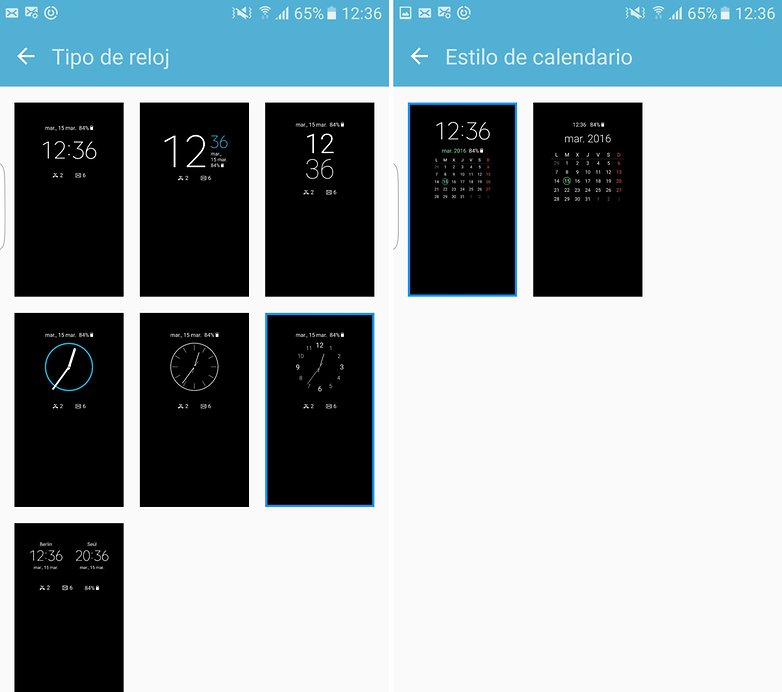
Para configurar a tu gusto la información que aparece en la pantalla debes entrar en Ajustes > Pantalla > Always On Display. Aquí puedes elegir el contenido a mostrar y cómo lo quieres ver.
Desactiva el slide de noticias (Briefing)
El nuevo TouchWiz tiene un slide de noticias al deslizar el dedo en la página de inicio hacia la derecha. En el firware del S7 y S7 edge este slide está controlado por una aplicación que suele ser Briefing. Para desactivar esta función pulsa sobre un lugar vacío de la pantalla de inicio.
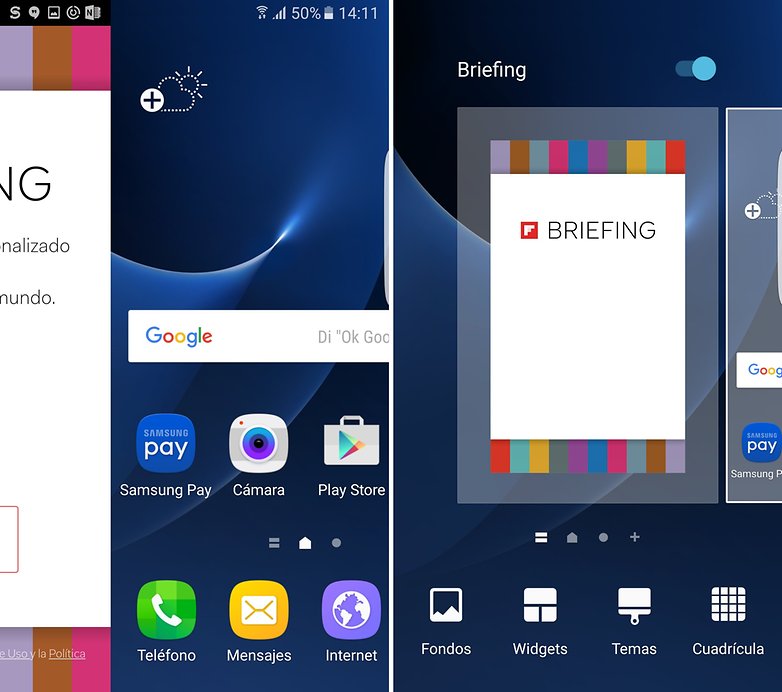
Desliza las diferentes pantallas a la derecha hasta que aparezca la de noticias y arriba a la derecha tienes el botón para desactivarlo.
Multiventana
En TouchWiz tenemos la posibilidad de tener dos aplicaciones a la vez en la pantalla. Es la llamada multiventana. Con esta función puedes tener dos aplicaciones en paralelo, puedes ver un vídeo en Youtube y navegar por internet a la vez.
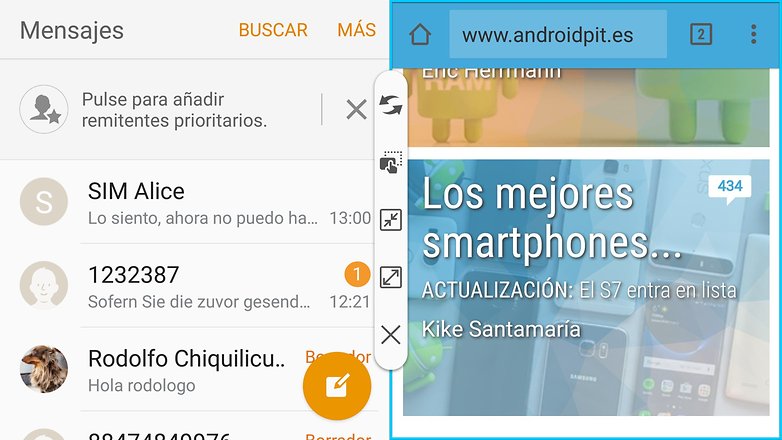
Para activar esta función tiene que pulsar sobre el botón capacitivo de la multitarea en la esquina superior derecha que tiene cada aplicación abierta podrás ver las que soportan esta función gracias a un símbolo con dos barras. Toca este símbolo para colocar la aplicación en la mitad de la pantalla y elige otra para lo otra mitad.
Temas y cambiar la cuadrícula
Cuando pulsamos sobre un lugar vacío de la pantalla de inicio se activa el modo edición de la misma en el que podemos transformar el aspecto de nuestros Galaxy S7. Abajo a la derecha tenemos dos iconos que nos van a permitir personalizarlo al máximo.
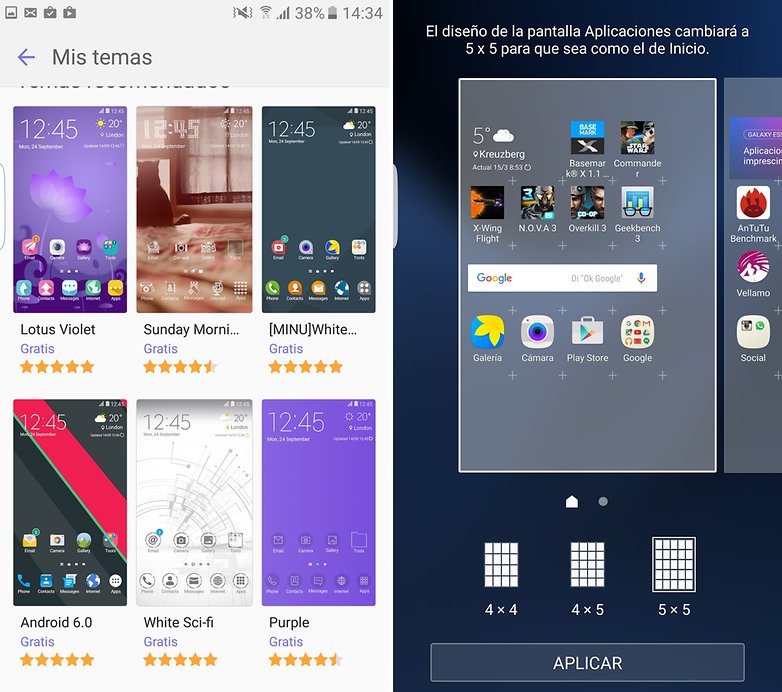
El que tenemos a la derecha del todo es 'Cuadrícula'. Con esta función podemos cambiar el espacio que ocupan los iconos de las aplicaciones en la pantalla de inicio: 4x4, 4x5 ó 5x5. Con la función de 'Temas' podemos encontrar paquetes muy completos para transformar de arriba a abajo todo el aspecto de nuestro dispositivo.
Notificaciones en la pantalla de bloqueo
Las notificaciones en la pantalla de bloqueo pueden ser algo extremandamente útil, pero también pueden suponer cierto riesgo para la privacidad ya que cualquiera puede verlas y aveces incluso puede llegar a ser cargante. Asegúrate de que solo las aplicaciones que creas cruciales muestren notificaciones con el smartphone bloqueado. Entra en Ajustes > Pantalla de bloqueo y seguridad > Notificaciones en la pantalla de bloqueo y ajusta estas opciones a tus necesidades.
Trucos para la cámara
Abre la cámara sin tocar la pantalla
Con solo presionar dos veces seguidas sobre el botón de inicio vas a poder activar la cámara para que no se te escape ningún momento especial del recuerdo. Si el teléfono estaba bloqueado cuando despertaste rápidamente la cámara no tendrás acceso a la galería hasta que el dispositivo no se esté desbloqueado.
Modo manual de la cámara
La excelente cámara del Galaxy S7 y Galaxy S7 edge tiene un modo manual para los aficionados a la fotografía. Con los controles avanzados del modo manual puedes cambiar: enfoque, balance de blancos, ISO, apertura y exposición.

Para activar el modo manual abre la aplicación de la cámara y pulsa sobre 'MODO', ahora elige 'Pro'. Para controlar cada parámetro toca el que desees y a la izquierda de los parámetros aparecerá una barra para que controles los valores del que acabas de elegir.
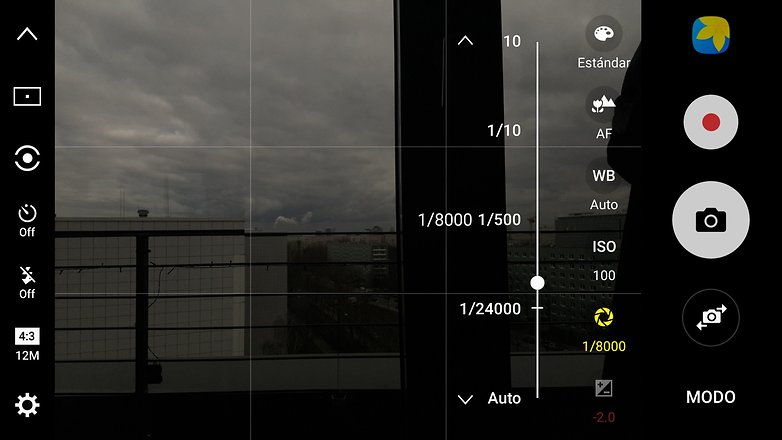
Tomar fotos en formato RAW
Con el Galaxy S7 y S7 edge puedes guardar tus instantáneas en crudo (RAW) para poder revelarlas más tarde y sacarle toda el alma a la fotografía. Para activar el guardado en JPG + RAW primero debemos activar el modo 'Pro' de la cámara. Una activado en la aplicación de la cámara tenemos el símbolo de una tuerca para entrar en los ajustes de la cámara, púlsalo y baja hasta donde pone 'Guardar como archivo RAW'.
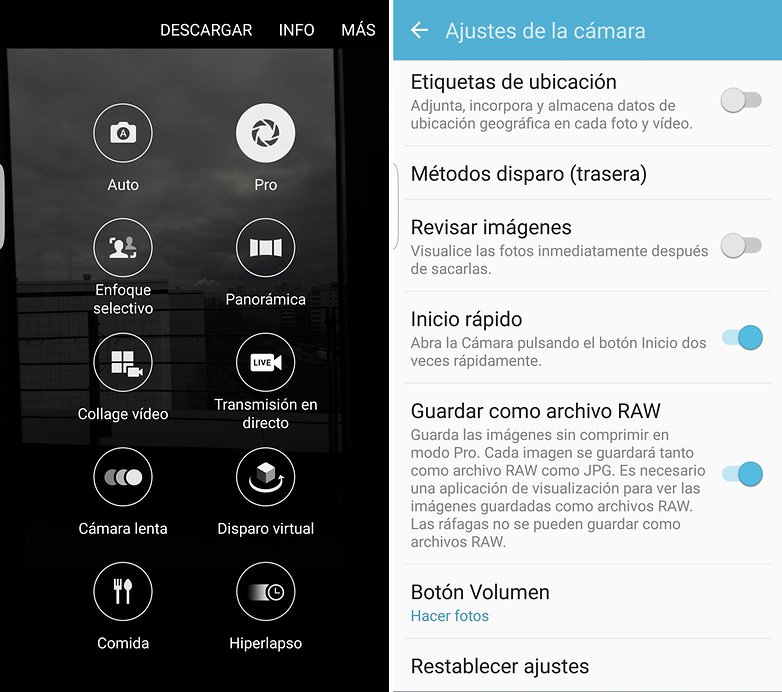
Las fotos que guardes en JPG + RAW vas a poder revelarlas directamente en el smartphone gracias a Snapseed y es como volver a hacer la foto.
Trucos del sistema
Reinicio forzoso
Los terminales que no tienen batería extraíble siempre tienen una combinación de teclas para reiniciar el dispositivo en caso de que este no responda. En el Galaxy S7 y Galaxy S7 edge deberás pulsar el botón de encendido y el de volumen abajo durante 10 segundos y se reiniciará automáticamente.
Usar el S7 como un ordenador (adaptador OTG)
En la caja del Galaxy S7 y Galaxy S7 edge viene incluido un adaptador USB OTG de tipo A a tipo micro B. En principio su función es poder pasar todos tus datos de tu teléfono viejo a tu nuevo S7 la primera vez que lo configuras, pero ya que lo tienes le puedes sacar mucho partido.

Puedes conectar desde una memoria USB, un teclado y un ratón, hasta un mando para jugar a tus juegos favoritos.
Formatear la tarjeta microSD como memoria interna del sistema
Advertencia: este proceso no está soportado por el fabricante y puede que si algo va mal perdamos nuestros datos almacenados en la memoria del dispositivo y en la tarjeta microSD como fotos, vídeos, documentos descargados y datos de aplicaciones. Procede bajo tu total responsabilidad.
Antes de empezar haz una copia de todos tus datos por seguridad. Ahora activa las opciones de desarrollador en Ajustes > Acerca del dispositivo > Info de software y aquí pulsa varias veces seguidas sobre 'Número de compilación' hasta que salga un aviso de que has activado las opciones de desarrollador.
Ahora vuelve a 'Ajustes' y entra en 'Opciones de desarrollador'. Baja hasta 'Depuración' y activa la 'Depuración de USB'.
Descarga e instala en tu ordenador el ADB, el fastboot y los drivers para poder comunicarte desde el PC con tu smarphone. Después de instalar la herramienta entra en la carpeta 'adb' que acaba de instalarse en el directorio raíz del ordenador. Pulsa el botón de mayúscula del teclado y en lugar vacío de esta carpeta pincha con el botón derecho del ratón. Elige "Abrir una ventana de comandos aquí".
Es el momento de conectar el S7 o S7 edge encendido y con la trajeta micro SD introducida y permitir la conexión con el ordenador que aparece sobre la pantalla. En la ventana de comandos vamos a introducir las siguientes instrucciones en este orden: 'adb devices' para comprobar que reconoce el dispositivo, 'adb shell' para controlar el dispositivo, 'sm list-disks' para listar la memoria microSD, 'sm partition disk:<número listado con el comando anterior> private' por ejemplo el número de mi tarjeta microSD es '179,0' así que mi instrucción queda como 'sm partition disk:179,0 private'.
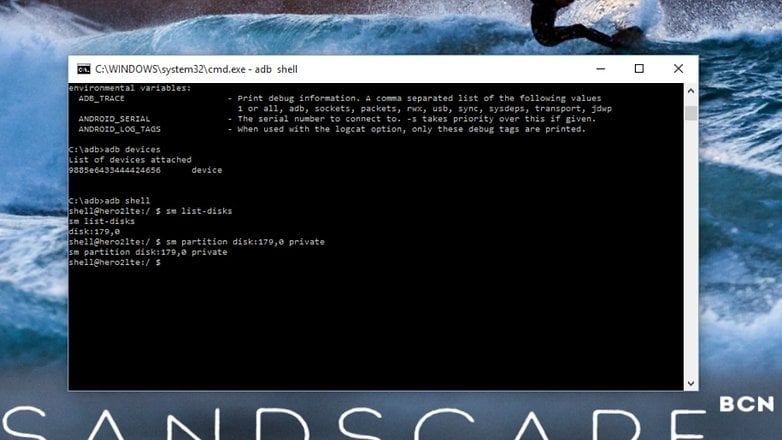
Después del proceso vamos a poder ver en Ajustes > Almacenamiento las dos partes de la memoria interna. Si queremos guardar los datos en la tarjeta SD debemos pulsar sobre ella y después en 'Más' para activar el 'Migrate data' una vez hecho esto los datos se van a guardar en la tarjeta SD.
El uso no es del todo óptimo ya que no podemos elegir que datos guardar en la SD, así que puede que la velocidad de algunas aplicaciones y funciones se ralenticen ya que la tarjeta SD no es tan rápida como la memoria interna. Puede que además tengamos problemas al reiniciar el dispositivo y no se reconozca la tarjeta, en este caso perderemos los datos alojados en la microSD.
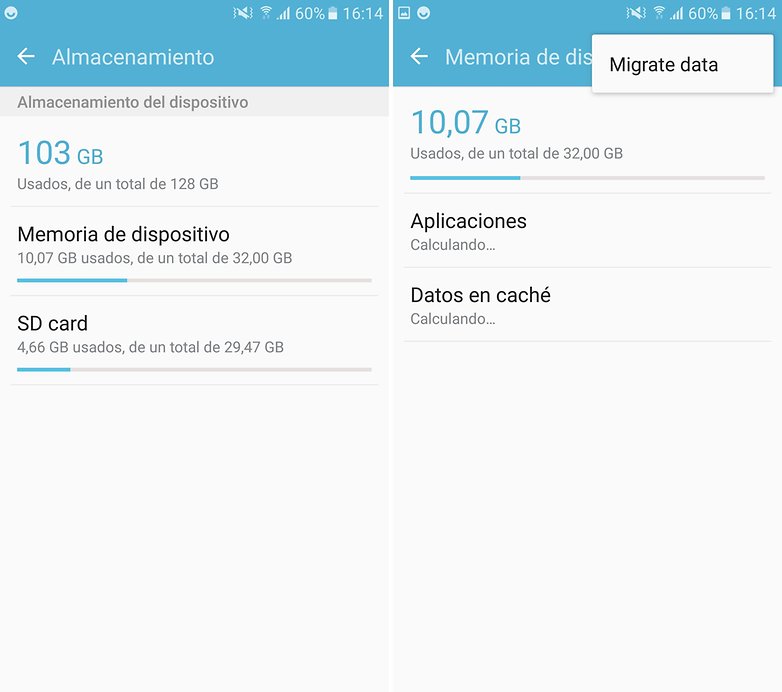
Trucos para aplicaciones y juegos
Game Manager
Esta es una nueva opción que Samsung nos ofrece para disfrutar aún más de los juegos. Cada vez que iniciamos un juego, abajo a la izquierda aparece un icono rojo. Al pulsar sobre él tenemos varias opciones: desactivar las alertas mientras jugamos, bloquear las teclas de atrás y multitarea, minimizar el juego, hacer una captura de pantalla, grabar la partida o entrar en ajustes.
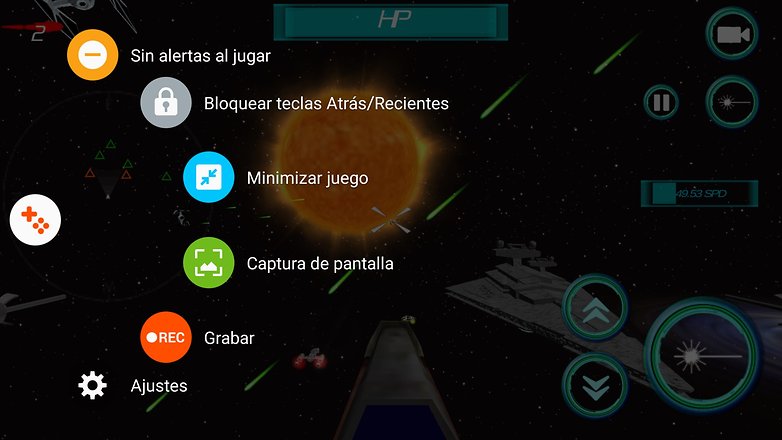
En los ajustes podemos ajustar las opciones de la grabación de la partida. Podemos grabar tanto el sonido de la partida como el del micrófono. Además también podemos grabarnos mientras jugamos con la cámara frontal del dispositivo. La resolución del vídeo se puede ajustar a diferentes calidades hasta la máxima de 1080p, estupenda para colgar nuestras partidas en YouTube.
Cambia las aplicaciones por defecto
No tienes por que tragar con todas las aplicaciones de Samsung. Por hay muchos teclados y lanzadores que probar. Para cambiar las aplicaciones por defecto entra en Ajustes > Aplicaciones > Aplicaciones por defecto y aquí puedes seleccionar tu aplicación preferida para cada función.
Desactiva las aplicaciones preinstaladas
Los dispositivos Samsung suelen venir con bastante bloatware y no todo el mundo usa sus servicios o los de terceros que preinstala. Desde Ajustes > Aplicaciones > Gestor de aplicaciones puedes inhabilitar aquellas aplicaciones que no utilices y no puedas desinstalar.
Trucos específicos del Galaxy S7 Edge
Iluminación Edge y quick Replay
Con esta función vamos a notar que recibimos una llamada aunque el dispositivo esté colocado hacia abajo con la pantalla apoyada sobre la mesa. Al recibir la llamada el borde Edge se iluminará con un efecto 'coche fantástico'. Si queremos rechazar la llamada podemos hacerlo poniendo el dedo sobre el sensor de huella dactilar y automáticamente se enviará un mensaje a la otra persona informando de que luego le devolveremos la llamada.
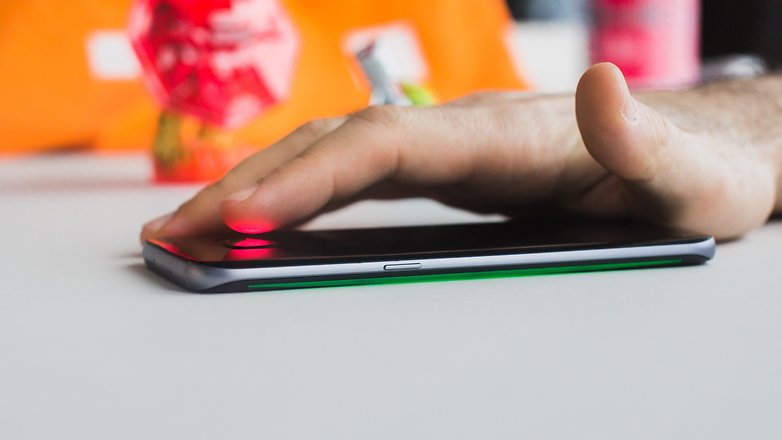
El mensaje se puede personalizar en Ajustes > Pantalla Edge > Illuminación pantalla Edge > Respuesta rápida > Mensaje de respuesta.
Reloj de noche
Con esta función del Galaxy S7 edge puedes hacer de tu smartphone también el reloj de tu mesita de noche. Esta función muestra un reloj constantemente en borde edge que elijamos. Para activar esta función entra en Ajustes > Pantalla > Reloj de noche. Aquí puedes elegir el rango de horas en las que se activa y el lado en el que aparece.
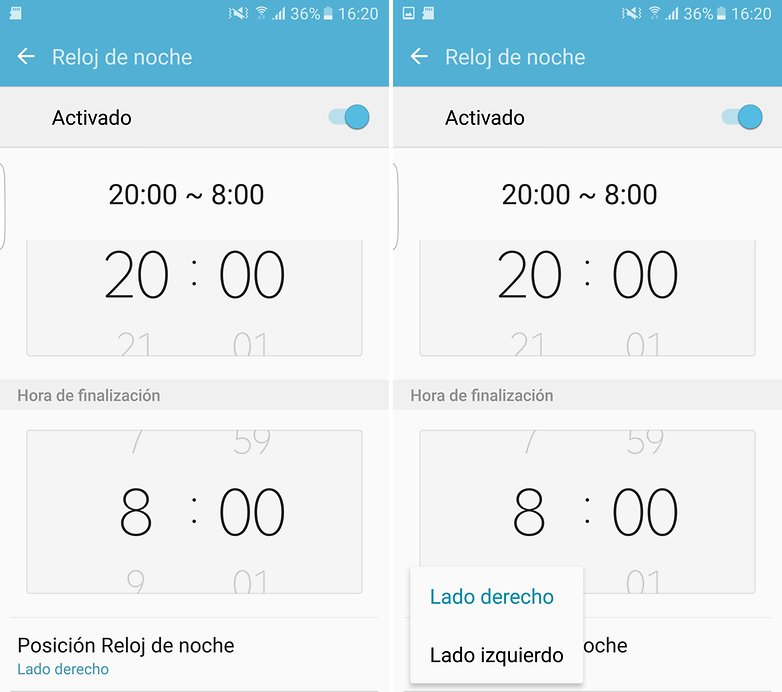
Paneles Edge
Los paneles Edge nos dan información rápida de algunas aplicaciones como las llamadas o S-Healt. También podemos descargar aplicaciones que soporten este tipo de notificaciones exclusivas del Galaxy S7 Edge directamente desde su apartado. Entra en Ajustes > Pantalla Edge > Paneles Edge y aquí podrás gestionar tus paneles y descargar más.
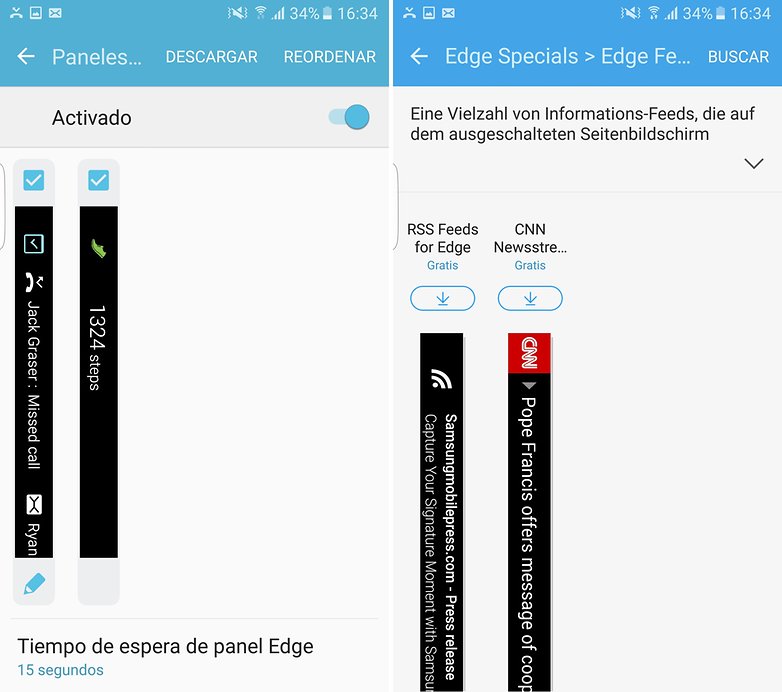
Contenidos Edge
El Galaxy S7 Edge trae consigo una revolución en las funciones de la pantalla Edge con muchas más funciones y contenidos. Entra en Ajustes > Pantalla Edge > Contenidos Edge y desde aquí podrás activar o reordenar los contenidos que quieras que aparezcan cuando tiras de este borde de la "galaxia". Desde aquí también puedes modificar la posición de su tirador.

Para gestionar los accesos directos de la pantalla Edge lo puedes hacer directamente tirando de su lanzador, así como colocar tus contactos favoritos y mucho más.
¿Conoces algún truco para estos dos dispositivos que quieras compartir con nosotros?








Hola! tengo una duda con mi nuevo s7. Anteriormente tenía el s5 donde al acceder a las fotos desde mi cámara aparecían sólo las que había tomado con ésta; sin embargo, cuando hago lo mismo desde mi s7 aparecen todas las fotos que tiene el celular, por lo que se me hace muy difícil en oncasiones encontrar las fotos que sólo ha tomado la cámara. Cuando entro por la galería aparecen las carpetas todas bien y separadas, pero al acceder desde la misma cámara se ven todas las fotos que tengo en total. Alguno sabe cómo puedo modificar eso? He tratado de buscar pero no he encontrado nada que me soluciones el problema. Muchas gracias por su ayuda!
Muy buena recopilación.
Excelente artículo. Algunos trucos no los sabía.
Hola Luis
Muy buenos trucos.
•Para acceder a las APPs más usadas podemos mover las que más usemos y colocarlas juntas en una misma página
•Si instalo el ADB fastbood y drivers en el ordenador ¿trabajaré o veré todo lo que tengo en el móvil APPS incluidas?
•Estos dos trucos y alguno más es probable que se puedan conseguir en otros móviles. Un saludo amigo
Una Donostiarra 😉
Excelentes todos. Ya conocía algunos, aunque solo de oídas. Algunos me han sorprendido. Espero que este tipo de artículo también pueda ser aplicable al S6 Edge. Si el S8 tuviera una versión Edge espero que saquen un artículo al que también le puedan sacar el jugo. Muy buen artículo, Luis. Un saludo.
Muy buenos trucos, ojalá que para el s8 aumenten y se le pueda sacar más probecho al Edge.
Hola! Tengo un pequeño problema con este celu (el galaxy s7 edge), no se si a otras personas les paso, aveces cuando abro el teaclado para escribir me aparece un poco corrido para arriba y segundos o casi un minuto despues se me vuelve para abajo, que hago para que se corriga eso y no pase????
Eso suele pasar, principalmente si tienes alguna clase de error en la configuración del teclado. Yo uso siempre el Teclado de Google, descargado de Google Play Store. Te lo recomiendo por su versatilidad y comodidad. Aviso: también le ocurre lo mismo que a tu teclado, aunque en mi caso no es exagerado y se corrige en menos de 2 segundos. Espero que te ayude; y por cierto, pásate por el foro si tienes más dudas. Ahí recibirás respuestas muy variadas y útiles. Un saludo.
Buenos días.. He instalado la aplicación youtube en mi s7 pero no funciona. Igualmente cuando quiero ver un vídeo en facebook. Indica la aplicación se detuvo.. Lo mismo pasa si quiero verlo desde un navegador.. Que debo hacer.. Por favor su ayuda
Pregunta en el foro:
http://www.androidpit.es/foro/recientes
Que tal, alguien me puede ayudar? En mi galaxy s7edge no me aparece la función de multitareas, es decir, no puedo dividir la pantalla a la mitad y ver dos cosas a la vez, al oprimir el botón inferior izquierdo (el que abre las páginas que has visto) no me aparece el icono de doble pantalla!! Que puedo hacer?
Tengo el galaxy s7 edge. Pero tengo un problema, anteriormente descargabajo aplicaciones de la play store y me aparecían en mi menu. Pero últimamente descargo aplicaciones y me aparece en el escritorio y no en el menú. No sé si me expliqué. Ya intenté arrastrar la aplicación que me aparecen en el escritorio (la pantalla principal) para pasarlo a mi menú (en donde están todas las aplicaciones) pero simplemente no se puede. Y pasa que si arrastro la aplicación del escritorio a la opción de arriba "Eliminar" la aplicación desaparece y no la encuentro más que en menú-ajustes-aplicaciones.
Ayuda por favor!
Hola mi.consulta es por el s7 edge, cuando pongo ahorro de energía no me aparece mas las teclas atrás y la otra q esta a la izquierda, tenia un note 4 y se podía desactivar eso, osea ahorrar energía pero la tecla atrás aparecía
Hola buen día, con las versiones anteriores de Samsung podías programar las teclas de inicio para contestar y la de bloqueo para colgar llamadas. Saben si esto aún es posible. Yo he buscado pero no la he encontrado. Saludos...
hola alguien sabe como activar el s voice con el dispositivo bloqueado. hay la opción de activar pero cuando lo hago este no funciona.
hola saludos desde mexico
yo tengo 2 semamas con mi s7 y es exelente telefono pero de unos dias para aca van 2 veces que se pasma y no lo puedo apagar hasta despues de un rato, aveces se queda sin sonido, a alguien le a sucedido algo parecido?
No estoy seguro que tenga que ver con el problema que mencionas pero, deberías checar los artículos:
http://www.androidpit.es/actualizacion-android-samsung-galaxy-s7
http://www.androidpit.es/actualizacion-android-samsung-galaxy-s7-edge
Prueba con lo siguiente, me pasaba algo similar se me congelaba el celcular cuando le ponia la huella de desbloqueo o sencillamente lo queria desbloquear. lo soluciones quitando la memoria externa, al parecer tenia inconvenientes con ella, eso soluciono todo.
el mio se queda sin sonido cuando uso mucho el youtube reinicio y ya funciona de nuevo.esto me sucede desde la ultima actualizacion.saludos
Hola,apenas tengo un dia el s7 edge y ya me esta decepcionando la bateria.Esta mañana estaba al 100%(despues de cargarlo toda la noche con el terminal apagado),bien,tenia 100% a las 9¨00 son ahora apenas las 17¨00 y ya me marca 45%.Sólo he hecho 6 llamadas bastante cortas exepto una de 15 minutos,4 comentarios en whatsapp y otros 3 ó 4 en Face y poco mas por no decir apenas.No me parece muy normal,vengo de un xperiaZ2 y me aguanta el doble dandole mas uso y teniendo el terminal ya casi 2 años.Ha salido defectuoso? Se han dado mas casos como el mio?
Gracias y un saludo desde Valencia.